엑셀 작업을 하다 보면 굳이 표시할 필요가 없는 일부 행과 열은 숨기기로 처리해서 시트에 표시되지 않도록 해서 엑셀을 사용하게 됩니다.
혹시라도 나중에 참고용으로 사용할 경우를 대비해서 지우지 못하고 숨기기로 남겨 놓게 되는데, 이런 숨겨진 행과 열이 여기저기 많은 경우 오히려 엑셀 문서를 확인하거나 작업을 할 때 방해 요소가 되기도 합니다.
왜 숨기기 되었는지 확인하기 위해 숨기기를 취소해서 확인하게 되고, 불필요한 정보라서 다시 숨기기하는 작업을 반복하는 경우도 생기게 됩니다.
표시할 필요가 없는 데이터를 숨기기 해놓은 행과 열을 삭제해야 할 경우 숨기기를 취소하고 행과 열을 선택해서 삭제해야 하는데 숨기기 된 행과 열이 많은 경우 이 작업도 번거로운 작업이 될 수 있습니다.
이번 글에서는 엑셀에서 숨겨진 행과 열을 한번에 모두 찾아서 일괄 삭제 하는 방법에 대해 알아보겠습니다.
엑셀에서 숨기기 된 행과 열을 한번에 모두 일괄 삭제하는 방법
1. 아래 화면은 숨기기 되지 않은 엑셀 시트 화면입니다.
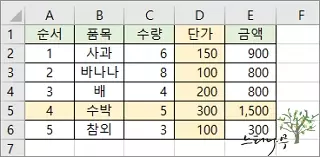
2. 숨겨진 행과 열을 일괄 삭제하는 설명을 위해 5행과 D열을 숨기기 처리를 했습니다.
그럼 아래 화면처럼 4행과 6행 사이에 5행이 숨기기 된 상태로, C열과 E열 사이에 D열이 숨기기 된 상태로 표시됩니다.
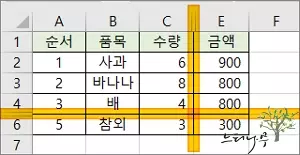
▼ 지금부터 엑셀에서 숨겨진 행과 열을 한번에 삭제하는 방법에 대한 설명입니다.
3. 엑셀의 리본 메뉴의 [파일]을 선택하고 정보에서 [문제 확인]을 클릭합니다.
4. [문제 확인]의 세부 메뉴에서 [문서 검사]를 클릭해 줍니다.
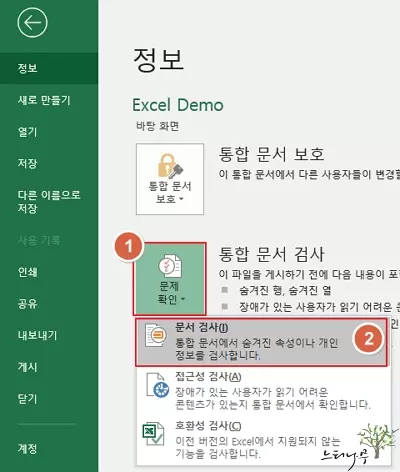
5. 문서 검사로 인해 데이터가 지워질 수 있으므로 변경 내용을 저장해야 한다는 경고 메시지가 표시되면서 저장할 것인지 묻는 안내창이 뜹니다. [예]를 클릭해서 저장해 줍니다. 굳이 저장할 필요가 없다면 [아니오]를 선택해서 저장하지 않아도 됩니다.

6. ‘문서 검사‘ 대화 상자에서 [검사]를 클릭해서 통합 문서를 검사합니다.
필요한 항목만 체크해서 검사할 수도 있습니다.
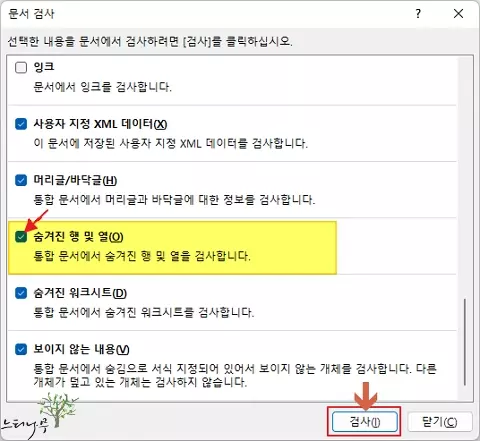
7. ‘숨겨진 행 및 열‘ 옵션은 대화 상자 아래에 위치하고 있으므로 화면을 아래로 스크롤 합니다.
만약 숨겨진 행 및 열이 없는 경우 다른 옵션과 동일한 파란 체크 표시가 납니다.
아래 화면에서는 숨겨진 행과 열이 있으므로 빨간 느낌표 표시가 나타나면서 [모두 제거] 버튼도 표시됩니다.
8. ‘숨겨진 행과 열‘을 모두 삭제하기 위해 [모두 제거]를 클릭해 줍니다.
9. [닫기]를 클릭해서 ‘문서 검사‘ 대화 상자를 닫아주면 됩니다.
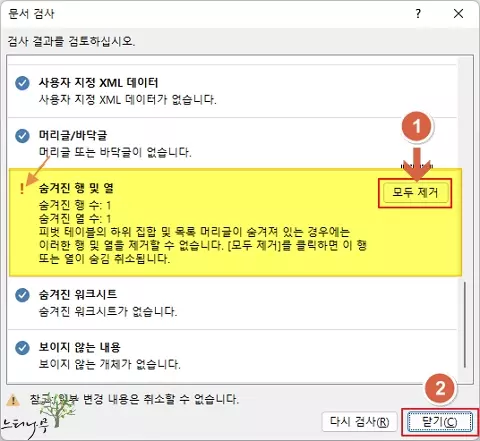
9. 시트에서 숨겨진 행과 열이 모두 삭제된 것을 확인할 수 있습니다.
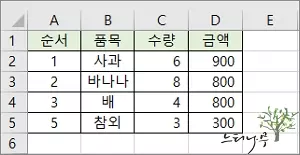
엑셀에서 ‘문서 검사’를 사용할 때 주의할 점
엑셀에서 [문서 검사]를 사용할 때 주의해야 할 내용이 몇 가지 있습니다.
- ‘문서 검사‘는 통합 문서 단위로 작업이 실행됩니다. 즉, 원하는 특정 시트나 특정 범위에서만 작업을 해야 하는 경우 ‘문서 검사’를 사용할 수 없습니다.
- ‘문서 검사‘에서 변경한 내용은 실행 취소가 되지 않습니다. 즉, 한번 작업을 실행하고나면 취소가 되지 않으므로 백업 복사본을 미리 만들어 놓고 작업하길 권합니다.
- ‘문서 검사‘에는 ‘숨겨진 행 및 열’ 뿐만 아나라 ‘메모’, ‘머리글/바닥글’, ‘숨겨진 워크시트’, ‘보이지 않는 내용’, ‘다른 파일에 대한 연결’ 등 다른 유용한 정보를 제공하고 있습니다.
※ 함께 읽으면 도움이 될 만한 다른 포스팅 글입니다.
이 글이 도움이 되었기를 바랍니다. ^-^
혹시…. 해당 숨겨진 행 및 열이 없어졌으면
찾을 방도는 업나요..??
행 및 열이 없어졌다면 삭제된 것을 의미하는 듯 한데
삭제 후 엑셀 파일을 저장하고 다시 열기를 했다면
안타깝게도 삭제된 행과 열은 다시 찾을 방법은 없습니다.
만약 편집 과정에서 삭제된 것을 알았다면 입력취소(Ctrl+Z)로
작업을 단계 단계 취소해서 찾을 수는 있습니다.